Enostaven in hiter vodnik za root dostop do Androida

Po rootanju telefona Android imate poln dostop do sistema in lahko zaženete številne vrste aplikacij, ki zahtevajo root dostop.
Ko gre za pošiljanje sporočil, je WhatsApp naše mesto, ki ga uporabljamo za povezovanje s prijatelji. Od pošiljanja besedil do slik do deljenja naše trenutne lokacije se je WhatsApp v teh letih drastično razvil. Ne glede na to, ali imate napravo Android ali iPhone, je WhatsApp ena aplikacija, ki jo morate imeti v naši napravi. In da, ne smemo pozabiti na spletno storitev WhatsApp, ki nam omogoča pošiljanje besedil tudi iz našega računalnika.
Da, torej ta točka, ki jo poskušamo dokazati, je, da vsi neizmerno ljubimo WhatsApp in je ena naših najljubših komunikacijskih aplikacij, zaradi katere je naša izkušnja s pametnim telefonom še bolj bogata, zlasti pošiljanje sporočil. WhatsApp shranjuje vse naše prejšnje pogovore, medije in povezave ter veliko drugih osebnih stvari, kajne? Kaj torej, če nameravate kupiti nov iPhone in želite prenesti vse svoje klepete WhatsApp iz obstoječe naprave Android na novo kupljeni iPhone? No, ne skrbi! Pokrili smo vas. Sporočila WhatsApp lahko preprosto prenesete iz Androida v iPhone, tako da sledite nekaj hitrim korakom.
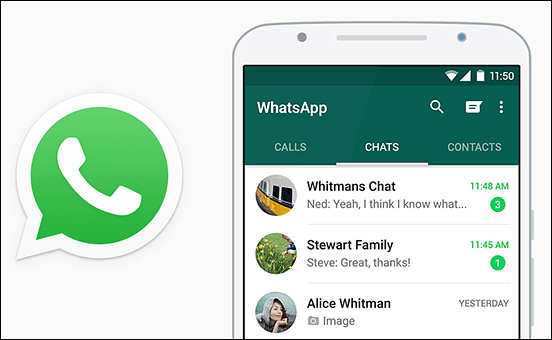
Vir slike: Gihosoft
WhatsApp zelo dobro razume, kako dragoceni so klepeti za nas, zato obstaja nekaj načinov, kako lahko WhatsApp iz Androida prenesemo na iPhone v nekaj trenutkih. Začnimo.
Preberite tudi: Kako zakleniti WhatsApp s prstnim odtisom ali FaceID na iPhoneu
Prenesite klepete WhatsApp iz Androida v iPhone
1. način: prek programske opreme
Nenazadnje obstaja še en način, ki pomaga pri prenosu sporočil WhatsApp iz Androida v iPhone in ki poteka prek programske opreme za prenos. Na trgu so na voljo različna orodja, ki vam omogočajo enostavno premikanje WhatsApp iz Androida v iPhone. V tej objavi se bomo držali orodja Backup Trans za Windows PC.
Torej, najprej prenesite orodje Backup Trans iz vašega sistema Windows v računalnik in zaženite aplikacijo.
Zdaj povežite obe napravi z računalnikom prek kablov USB. Počakajte nekaj trenutkov, dokler sistem in aplikacija ne prepoznata obe napravi.
Izberite svojo napravo Android in nato si boste samodejno ogledali vse svoje pogovore v aplikaciji Backup Trans.
V levem podoknu menija z desno tipko miške kliknite ime svoje naprave in tapnite »Prenesi sporočila iz Androida v iPhone«.
In potem ste pripravljeni!
Preberite tudi: Kako prenesti svoja sporočila WhatsApp z iPhone na Android
2. način: prek aplikacije Move to iOS
No, ta metoda vam ne bo veliko pomagala pri prenosu klepetov WhatsApp iz Androida v iPhone, vendar vam lahko pomaga pri prenosu drugih pomembnih stvari, kot so stiki, besedilna sporočila, fotografije, videoposnetki, zaznamki, e-pošta, koledarski dogodki iz vaše naprave Android na iPhone.
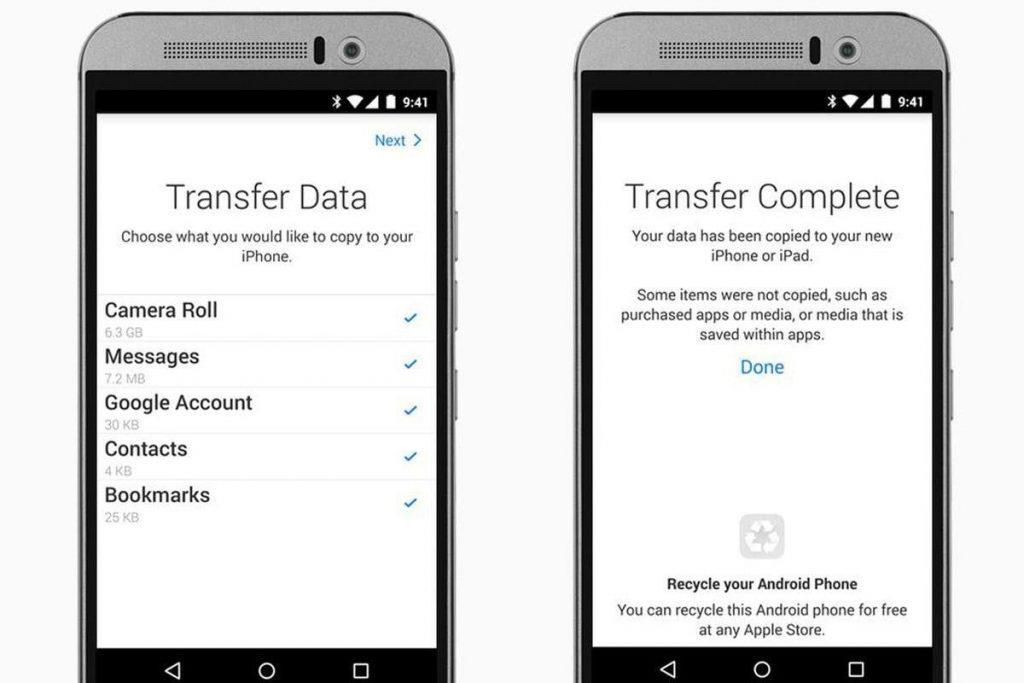
Vir slike: The Verge
Vse kar morate storiti je, da preprosto namestite aplikacijo Move to iOS iz trgovine Google Play . Sledite navodilom na zaslonu, da preprosto prenesete vsebino med Androidom na novo kupljeno napravo iPhone .
Ljudje tukaj so bili trije najučinkovitejši, a preprosti načini za prenos sporočil WhatsApp iz Androida v iPhone brez težav. Za vsa druga vprašanja ali povratne informacije kliknite polje za komentar!
Po rootanju telefona Android imate poln dostop do sistema in lahko zaženete številne vrste aplikacij, ki zahtevajo root dostop.
Gumbi na vašem telefonu Android niso namenjeni le prilagajanju glasnosti ali prebujanju zaslona. Z nekaj preprostimi nastavitvami lahko postanejo bližnjice za hitro fotografiranje, preskakovanje skladb, zagon aplikacij ali celo aktiviranje funkcij za nujne primere.
Če ste prenosnik pozabili v službi in morate šefu poslati nujno poročilo, kaj storiti? Uporabite pametni telefon. Še bolj sofisticirano pa je, da telefon spremenite v računalnik za lažje opravljanje več nalog hkrati.
Android 16 ima pripomočke za zaklenjen zaslon, s katerimi lahko po želji spremenite zaklenjen zaslon, zaradi česar je zaklenjen zaslon veliko bolj uporaben.
Način slike v sliki v sistemu Android vam bo pomagal skrčiti videoposnetek in si ga ogledati v načinu slike v sliki, pri čemer boste videoposnetek gledali v drugem vmesniku, da boste lahko počeli druge stvari.
Urejanje videoposnetkov v sistemu Android bo postalo enostavno zahvaljujoč najboljšim aplikacijam in programski opremi za urejanje videoposnetkov, ki jih navajamo v tem članku. Poskrbite, da boste imeli čudovite, čarobne in elegantne fotografije, ki jih boste lahko delili s prijatelji na Facebooku ali Instagramu.
Android Debug Bridge (ADB) je zmogljivo in vsestransko orodje, ki vam omogoča številne stvari, kot so iskanje dnevnikov, namestitev in odstranitev aplikacij, prenos datotek, root in flash ROM-e po meri ter ustvarjanje varnostnih kopij naprav.
Z aplikacijami s samodejnim klikom. Med igranjem iger, uporabo aplikacij ali opravil, ki so na voljo v napravi, vam ne bo treba storiti veliko.
Čeprav ni čarobne rešitve, lahko majhne spremembe v načinu polnjenja, uporabe in shranjevanja naprave močno vplivajo na upočasnitev obrabe baterije.
Telefon, ki ga mnogi trenutno obožujejo, je OnePlus 13, saj poleg vrhunske strojne opreme premore tudi funkcijo, ki obstaja že desetletja: infrardeči senzor (IR Blaster).







